जितना अधिक आप प्रौद्योगिकी में आते हैं, उतना ही आप गेमिंग कल्पनाओं में जाते हैं! गेमिंग की दुनिया पूरी तरह से कल्पना पर आधारित है लेकिन फिर भी हमें वास्तविकता से बचने और कुछ हार्ड कोर एक्शन का अनुभव करने का एक बड़ा मौका देती है जिसे हम वास्तविक समय में हासिल नहीं कर सकते। PlayStation (PS) पर गेम खेलना एक अनूठा अनुभव है, खासकर तब जब आप गेमिंग के दीवाने हों।
उम्मीद है कि हम में से अधिकांश पहले से ही PS4 के वातावरण से अवगत हैं, आइए आगे बढ़ते हैं। क्या आप जानते हैं कि आप कुछ गेम, वीडियो या वेब ब्राउज़िंग की एक्सेस को सीमित करने के लिए PlayStation 4 पर पैरेंटल कंट्रोल फीचर सेट कर सकते हैं?
PlayStation 4 के साथ, Sony अब एक और "पारिवारिक प्रबंधन" प्रदान करता है जो आपको अलग-अलग चाइल्ड खातों को सीमित करने और प्रत्येक पर अलग-अलग सेटिंग लागू करने की अनुमति देता है।
आइए आगे बढ़ते हैं और देखते हैं कि अपने PS4 खाते पर माता-पिता के नियंत्रण प्रतिबंध कैसे सेट करें।
PS4 पर माता-पिता के नियंत्रण प्रतिबंध को कैसे सक्षम करें
माता-पिता का नियंत्रण स्थापित करने के लिए, इन त्वरित चरणों का पालन करें:
- अपना उपयोगकर्ता नाम और पासवर्ड दर्ज करें और अपने खाते में साइन इन करें।
- अब होम स्क्रीन पर आने के बाद, नीचे दाईं ओर मेनू बार से "सेटिंग" आइकन पर टैप करें और अपनी पसंद का चयन करने के लिए अपने कंसोल पर X दबाएं।

- सेटिंग विकल्प में, "माता-पिता का नियंत्रण / परिवार प्रबंधन" चुनें और X दबाएं।
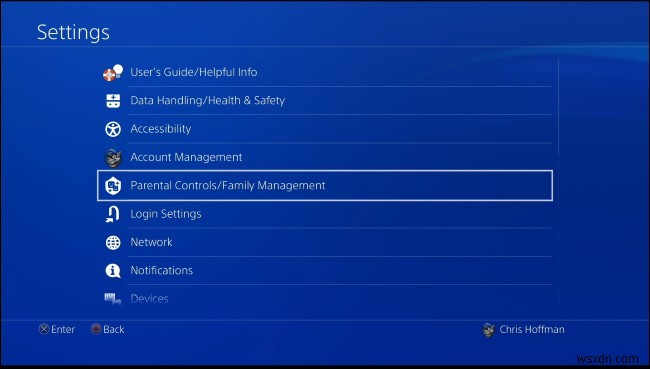
- “PS4 सिस्टम प्रतिबंध” पर टैप करें।

- इस नई विंडो पर, आपको अपना खाता सुरक्षित करने के लिए एक नया पासवर्ड सेट करने के लिए कहा जाएगा। ऑन स्क्रीन निर्देशों के अनुसार निर्देशित एक नया पासकोड सेटअप करें।

- डिफ़ॉल्ट रूप से "PS4 सिस्टम प्रतिबंध" इस विकल्प का चयन करता है:नया उपयोगकर्ता निर्माण और अतिथि लॉगिन। नीचे स्क्रॉल करें और "डिफ़ॉल्ट अभिभावकीय नियंत्रण" पर टैप करें।
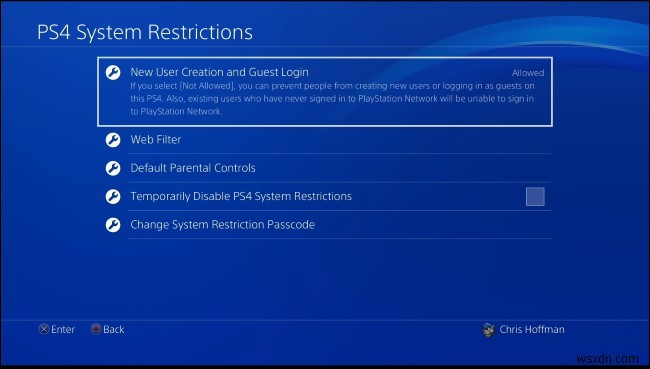
- इस विंडो में आप गेम और ब्लू-रे डिस्क और डीवीडी के लिए अलग-अलग आयु स्तर सेट कर सकते हैं। आप यह भी चुन सकते हैं कि अतिथि उपयोगकर्ता PlayStation VR का उपयोग कर सकते हैं या इंटरनेट ब्राउज़र का उपयोग कर सकते हैं।
- उपयोगकर्ता की उम्र के आधार पर खेलों को प्रतिबंधित करने के लिए "खेल के आयु स्तर" पर टैप करें। आप सूची में स्क्रॉल कर सकते हैं और अपनी आवश्यकता के अनुसार खेलों के लिए उपयुक्त आयु रेटिंग का चयन कर सकते हैं।

जब आप कर लें, तो "सिस्टम प्रतिबंध पासकोड बदलें" को न भूलें और एक कस्टम अभिभावकीय नियंत्रण पासकोड सेट करें। यदि आप एक कस्टम पासकोड सेट नहीं करते हैं, तो आपका PlayStation 4 "0000" के डिफ़ॉल्ट पासकोड का उपयोग करना जारी रखेगा और कोई भी आपके PS4 खाते को आसानी से एक्सेस कर सकता है।
व्यक्तिगत बाल खातों का प्रबंधन कैसे करें:
- PS4 सेटिंग्स पर जाएं और "अभिभावकीय नियंत्रण/परिवार प्रबंधन" चुनें।
- “परिवार प्रबंधन” पर टैप करें।

- अब इस "परिवार के सदस्य को जोड़ें" स्क्रीन पर। यहां आपको एक नया उपयोगकर्ता खाता लिंक करना होगा, या तो आपके मित्र की सूची से मौजूदा खाता या आप एक नया सदस्य भी बना सकते हैं।
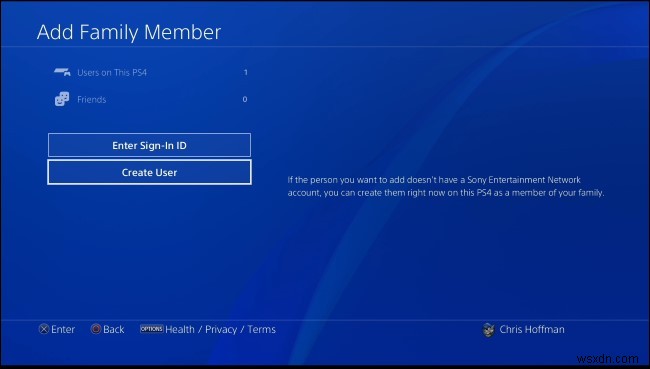
- उपयोगकर्ता खाता जोड़ने के बाद, सामग्री को प्रतिबंधित करने के लिए आयु स्तर चुनें।
- यहां आप विभिन्न अनुकूलनों में से चुन सकते हैं और उन्हें अपनी आवश्यकता के अनुसार सेट कर सकते हैं।
- भविष्य में इन खाता सेटिंग को प्रबंधित करने के लिए, सेटिंग> माता-पिता के नियंत्रण/परिवार प्रबंधन> परिवार प्रबंधन पर वापस जाएं।
- उस उपयोगकर्ता खाते का चयन करें जिसे आप प्रबंधित करना चाहते हैं या अतिरिक्त खाते जोड़ने के लिए "परिवार के सदस्य जोड़ें" बटन का उपयोग करें।
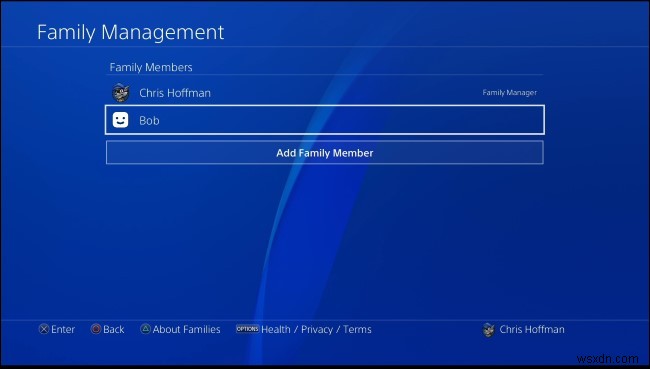
तो दोस्तों, इस तरह आप माता-पिता के नियंत्रण प्रतिबंधों को सक्षम कर सकते हैं और अपने Playstation खाते से विभिन्न खातों का प्रबंधन कर सकते हैं। माता-पिता के नियंत्रण की विशेषताएं वास्तव में चीजों तक पहुंच को प्रतिबंधित करने के लिए उपयोगी हैं- खेल और मीडिया तक उनकी आयु सीमा तक पहुंच को बाधित करना। उनका बुद्धिमानी से उपयोग करें!
